
时间:2020-12-23 11:19:14 来源:www.win10xitong.com 作者:win10
随着win10系统不断的更新升级,到现在已经非常稳定了,但仍然还是要遇到win10应用商店网速下载慢的问题。win10应用商店网速下载慢这样的不常见的问题,还真把一些大神给弄懵了。要是想自己来解决win10应用商店网速下载慢的问题,我们可以按照这个流程:1.在Windows10系统中,我们右键点击左下角的开始按钮,在弹出菜单中选择“设置”的菜单项。2.接下来就会打开Windows10的设置窗口,在窗口中我们点击“更新和安全”的图标就可以彻底解决了。篇幅有限,下面我们就继续来看看win10应用商店网速下载慢的处理方式。
小编推荐系统下载:萝卜家园Win10纯净版
具体方法:
1.在Windows10系统中,我们右键单击左下角的开始按钮,并在弹出菜单中选择菜单项“设置”。
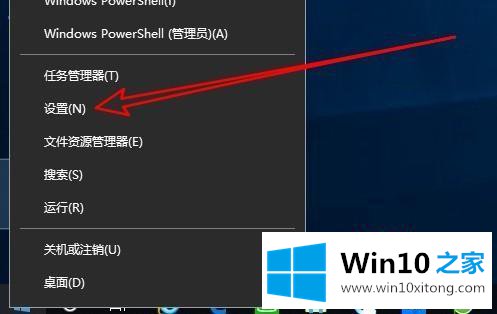
2.接下来,将打开窗口10设置窗口,我们在其中单击“更新和安全”图标。
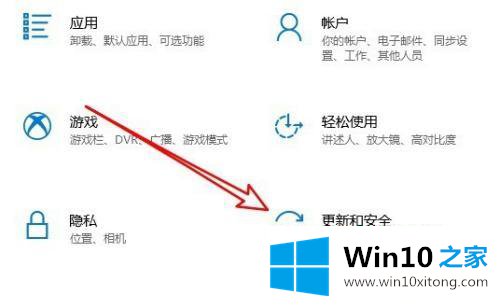
3.接下来,在打开的窗口中,我们点击左侧边栏中的菜单项“Windows Update”,在右侧窗口中找到“高级选项”的快捷链接。
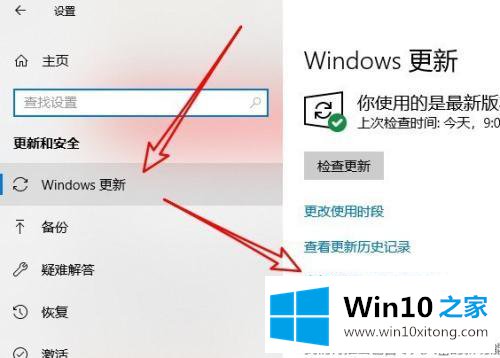
4.接下来,在打开的窗口10高级选项窗口中,我们单击“传输优化”的快捷链接。
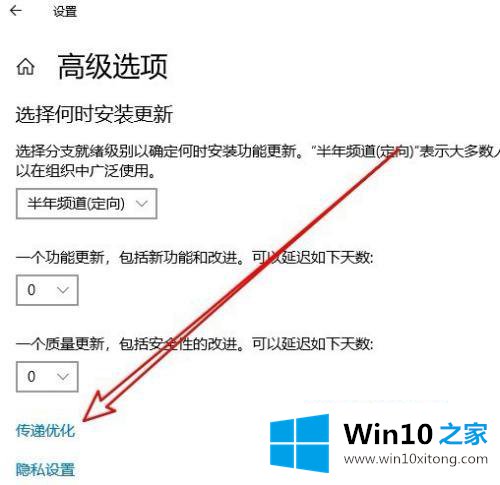
5.然后,在打开的页面上,我们找到设置项“允许从其他计算机下载”,并将它下面的开关设置为开状态。
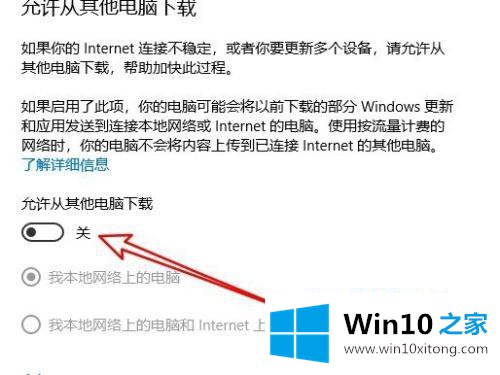
6.接下来,我们将选择“我的本地网络上的计算机和互联网上的计算机”选项。这样,当我们在app store下载应用的时候,就会发现速度提高了很多。
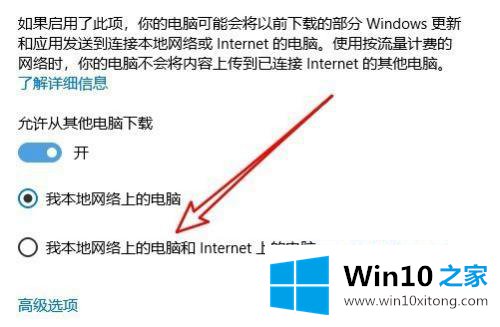
以上是win10 App Store下载速度慢的解决方案。遇到这种情况的用户可以按照边肖的方法解决,希望对大家有帮助。
win10应用商店网速下载慢问题的解决办法在以上文章就非常详细讲解了,我们非常期待这篇文章能够给你带来帮助。